Format Video objek (VOB) adalah format wadah video utama yang digunakan pada media DVD-Video dan berdiri sebagai salah satu format file video yang diakui lagi hari ini. Meskipun tampaknya menjadi banyak digunakan hari ini, fungsi dan dukungan untuk format kontainer VOB adalah masih terbatas. Itu selalu telah dibatasi untuk memiliki ukuran file maksimum 1 GB dan dukungan file VOB dari alat media dan computer utilitas jauh lebih lemah dari perhatian lebih terkenal wadah video format seperti MP4 telah menerima. Maka Anda mungkin perlu untuk mengubah VOB ke MP4. Hanya perlu membaca artikel ini untuk mendapatkan VOB terbaik ke MP4 converter sebanyak yang Anda butuhkan.
Bagaimana mengkonversi VOB ke MP4 pada Mac
UniConverter ini bisa dibilang terbaik VOB ke MP4 converter tersedia untuk kedua Mac dan Windows pengguna hari ini. Perangkat lunak ini memiliki banyak fitur-fitur kuat yang membantu menyederhanakan seluruh proses konversi sambil menghasilkan produksi yang sempurna.
Langkah 1. Mengimpor file VOB
Untuk mengimpor file VOB, Anda mungkin mencari mereka dan beban mereka secara manual dengan pergi ke menu utama dan memilih "Tambahkan file". Jika Anda ingin membuat sesuatu lebih mudah, Anda dapat juga hanya drag dan drop mereka ke jendela converter. Setelah dimuat, file VOB akan dicantumkan.
Omong-omong, Anda sudah bisa langsung impor video dari camcorder Anda. Untuk mencapai itu, silakan klik "Tambahkan file" pilihan dan pilih "Tambahkan dari Camcorder".

Langkah 2. Pilih MP4 sebagai output format
Untuk mengatur format output untuk video VOB Anda, silakan pergi ke format tray, dan kemudian tekan "MP4". UniConverter memungkinkan Anda untuk mengkonversi beberapa video ke MP4 sekaligus.

Langkah 3. Siap untuk mengubah VOB ke MP4
Klik "Konversi". File dikonversi Anda akan disimpan di Mac Anda setelah file yang telah diimpor telah dikonversi. Proses dapat mengambil beberapa saat.

Terbaik Video Converter - UniConverter
Tombol fitur terbaik VOB ke MP4 Converter:
- Mengkonversi semua format populer: Mengkonversi video hingga 150 + format, seperti VOB, AVI, MP4, WMV, dll.
- Video kustom: Personalisasi video dengan diversifikasi video editing tools.
- Dioptimalkan preset: Langsung mengkonversi file agar sesuai dengan perangkat Apple atau Android, konsol game, dll.
- Mengekstrak Audio: Mengekstrak audio dari video ke MP3, M4V, WAV, dll.
- Mengkonversi Online Video: Dengan mudah mengkonversi video online dari 1.000 situs populer seperti YouTube, Facebook, VEVO, dll.
- Membakar DVD: Membakar video ke DVD atau menyalin DVD file sebagai cadangan.
Bagaimana mengkonversi VOB ke MP4 di Windows 10/8/7/XP/Vista
Pengguna terbaik converter video untuk Windows - UniConverter pada dasarnya menggunakan proses yang sama yang digunakan oleh pengguna Mac ketika mengkonversi file VOB ke MP4 yang. Jika Anda berencana untuk menggunakan Windows PC untuk melakukan tugas, perangkat lunak yang Anda harus mendapatkan, bagaimanapun, adalah UniConverter.
Langkah 1. Tambahkan video VOB ke program
Impor VOB video dengan mengeklik tombol "Tambah file" yang ada di bagian kiri jendela tepat di samping tombol "Load DVD". Fitur drag-and-drop juga dapat digunakan untuk menambahkan file Anda lebih mudah. Semua file yang diimpor akan ditampilkan di panel utama.

Langkah 2. Pilih output format sebagai MP4
Klik pada file format output yang Anda ingin mengatur. Hit "Output Format" menu drop-down dan di bawah tab "Format" dan "Video", klik pada "MP4" format.

Langkah 3. Convert VOB ke MP4 pada Windows PC
Setelah Anda telah mengatur format output untuk Anda ingin mengkonversi file VOB, memukul "Mengubah". Proses konversi mungkin memakan waktu tergantung pada jumlah dan ukuran file VOB Anda telah dimuat.
Catatan: Jika Anda ingin tahu lebih banyak tentang MP4 format, silahkan cek di sini.

Merekomendasikan VOB lain untuk MP4 Converter Software
#1. HandBrake
Untuk mengubah VOB ke MP4, HandBrake adalah decoder untuk menggunakan. Ini adalah open source, multi-platform digital transcoder video. HandBrake akan mengkonversi VOB dan hampir setiap file kode sumber untuk hampir setiap codec wujud. HandBrake akan membaca koleksi DVD, dan output ke konten berkas digital yang dapat dibaca oleh pemain film dan media yang umum seperti Windows Media Player dan QuickTime Player bergerak.
Jika Anda melihat layar utama HandBrake, Anda akan melihat enam tombol yang membentang di sepanjang bagian atas GUI. Berikut adalah bagaimana Anda membuka sumber video, menambahkannya ke antrian sumber akan diterjemahkan, dan memulai proses decoding. Di bawah ini, adalah judul yang meliputi "Sumber", "Tujuan" dan "Output". "Sumber" memungkinkan Anda memilih sumber Anda menjadi decoded, dan memungkinkan Anda untuk menentukan berapa banyak untuk men-decode dengan menggunakan kode waktu counter. "Tujuan" adalah mana Anda memberitahu Handbrake mana Anda ingin file decoded akan dikirim. Dan, "Output" adalah tempat Anda memilih jenis codec yang Anda ingin file sumber Anda diterjemahkan ke dalam.

#2. FFmpeg
FFmpeg adalah video converter yang memungkinkan pengguna untuk mengkonversi video dari satu format yang lain menggunakan proses yang mudah dan cepat. Dapat digunakan pada berbagai platform dan juga dapat merekam dan streaming audio dan video file. FFmpeg VOB ke MP4 konversi dengan kualitas tinggi dapat dilakukan dengan mengikuti langkah-langkah berikut.
Langkah 1. Peluncuran FFmpeg.
Langkah 2. Pada baris perintah, ketik atau salin dan paste ini:
FFmpeg -i - acodec libfaac - vcodec mpeg4 -b 1200k -mbd masukan 2 - bendera + mv4 + aic - teralis 2 - cmp 2 - subcmp 2 - metadata judul = X output.mp4
Langkah 3. Mana "X" (metadata judul), mengubah nama Anda ingin memberikan output video. Sekali Anda telah mengubah nama, tekan enter.
Langkah 4. Saat Anda tekan enter, Anda akan diminta untuk ketik lokasi file VOB. Ketik lokasi dan kemudian tekan Enter.
Langkah 5. Konversi akan mulai. Setelah konversi selesai, program akan menampilkan "OK".

#3. WinX gratis VOB ke MP4 Converter (Windows)
MP4 adalah salah satu format video output didukung yang membuat pilihan terbaik untuk mengkonversi VOB. Anda akan memiliki array alat untuk menambahkan subjudul, pemangkasan, tanam dan penggabungan antara lain pengeditan. Anda akan baik diposisikan untuk menyesuaikan video Anda dalam cara terbaik mungkin. Jika Anda menginstal ini ke komputer Anda, Anda harus paling khawatir tentang serangan virus karena 100% bersih. Konversi kecepatan untuk perangkat lunak ini sangat tinggi dan yang datang dengan sama berkualitas tinggi.
Kelebihan:
Mendukung hampir semua format video dan mudah digunakan.
Cons:
Dibutuhkan sedikit waktu yang lama untuk meluncurkan program ini.

#4. iDealshare VideoGo (Mac dan Windows)
Satu ini dilengkapi dengan kemudahan penggunaan berkat antarmuka intuitif dan menawarkan banyak profesionalisme. Ada sangat banyak format bahwa program ini akan mengkonversi ke termasuk MP4 dan file akhir tidak akan memiliki kualitas dikompromikan. Video download dan fitur mengedit adalah sesuatu yang akan menjadi atas pada daftar hal-hal yang Anda pertimbangkan ketika membuat pilihan akhir. Ada mengedit fungsi seperti memutar, penggabungan, tanaman, trim dan menambahkan subjudul serta efek yang membantu untuk meningkatkan video. File yang dikonversi dapat pemutaran di mana saja yang merupakan keuntungan tambahan.
Kelebihan:
Kecepatan konversi mudah digunakan dan lebih cepat.
Cons:
Kebutuhan bug untuk diperbaiki pada dukungan format file yang berbeda dan konversi.
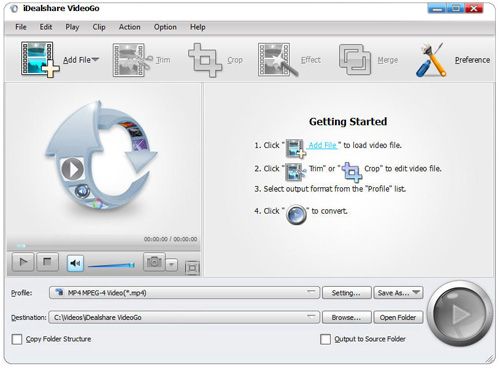
#5. Aimersoft Video Converter Ultimate (Mac dan Windows)
Apa sih Spesial dengan program? perangkat lunak ini juga, Anda akan menikmati kecepatan yang 30 X lebih cepat dari biasanya, lebih dari 250 format yang didukung dan kualitas video dikonversi selalu tinggi. Umumnya, ini adalah semua-dalam-satu solusi untuk video editing karena Anda dapat men-download video dari ribuan situs, menghapus perlindungan DRM, rip DVD ke semua format serta membuat DVD dengan menu. Antarmuka yang user-friendly akan membuat pekerjaan lebih mudah ditambah dasar alat editing untuk pemangkasan, tanam dan menambahkan subjudul, efek dan watermark.
Kelebihan:
Antarmuka yang user-friendly akan memastikan bahwa Anda mendapatkan untuk menyelesaikan tugas-tugas Anda dengan kecepatan dan dalam cara yang profesional.

#6. Emicsoft VOB Converter (Mac dan Windows)
Selain sebagai profesional, program ini sangat unik dan akan menawarkan pengalaman terbaik ketika mengkonversi VOB ke MP4 atau format lain yang dioptimalkan. Sekali dikonversi, file akan bermain dengan mudah pada perangkat portabel seperti Apple TV, iPhone, iPod, dan banyak orang lain. Anda akan dapat menikmati video saat Anda bergerak. Fungsi editing utama yang menawarkan program meliputi pengaturan efek output untuk saturasi, kontras, kecerahan, pemangkasan, penggabungan dan tanam. Jika Anda tidak menikmati editing video dengan program ini, Anda akan menikmati itu tidak pernah dalam hidup Anda.
Kelebihan:
Ini memiliki dukungan untuk banyak format seperti yang Anda mungkin ingin menikmati.
Cons:
Fungsi-fungsi terbatas.
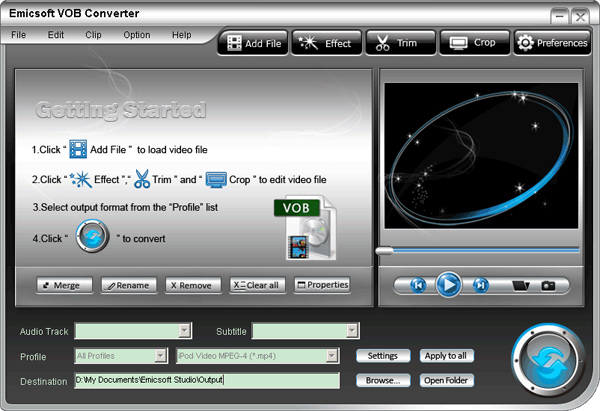
Bagian 3. VOB ke MP4 Converter Online
#1. Clipconverter
Ini adalah layanan web mudah digunakan untuk men-download dan mengkonversi file VOB ke MP4 format. Dengan software online ini gratis, Anda dapat merekam, download dan mengkonversi hampir setiap URL video atau audio ke format umum. Untuk mengubah VOB ke MP4 online, Anda hanya perlu menyalin video link dalam kotak, kemudian pilih format output yang MP4 dan klik "Lanjutkan" untuk mulai mengubah.
Fitur utama:
Clipconverter memberi Anda kendali penuh atas kualitas video dan audio, serta panjangnya, volume output dan rasio aspek nya.
Kelebihan:
Antarmuka baik dibangun.
Ini sangat mudah digunakan.
Kecepatan di mana perangkat lunak mengkonversi file sangat baik.
Juga dapat mengkonversi file video upload dari komputer.
It's free.
Ini menyediakan Anda dengan download link untuk audio atau video.
Cons:
Perangkat lunak ini mungkin tidak akan efektif bagi mereka yang ingin men-download banyak video sekaligus.

#2. Zamzar
Zamzar adalah converter file gratis yang sangat mudah digunakan. Selain mengkonversi VOB ke MP4 online, dapat men-download video, mengelola dan bahkan mengirim file. Hal ini didedikasikan untuk menyediakan pengguna kualitas video yang lebih tinggi dengan format sebanyak mungkin karena dapat. Untuk mengkonversi file, kunjungi Zamzar website, asli Anda meng-upload file (hingga 100MB) dan pilih format file dikonversi ke yang Anda inginkan, masukkan alamat email Anda kemudian tekan tombol Convert. Zamzar kemudian akan mengirimkan link untuk file dikonversi melalui email.
Fitur utama:
Fitur unik tentang software ini adalah kenyataan bahwa hal ini dapat mendukung berbagai format file selain VOB ke MP4.
Kelebihan:
Menyediakan konversi file gratis hingga 100MB.
Sederhana untuk menggunakan dan mengerti maka siapa pun dapat digunakan.
Anda tidak perlu menginstal apapun pada ponsel atau tablet Anda.
Hal ini dapat mengkonversi berbagai macam file ke dalam format yang berbeda.
Cons:
Proses konversi sangat lambat.
Batas ukuran file 100MB membuatnya sulit untuk menggunakan untuk konversi audio dan video.

#3. ConvertFiles
ConvertFiles adalah perangkat lunak online gratis yang mengkonversi file hingga 250MB. Bagian dari mengkonversi VOB ke MP4, hal ini juga memungkinkan Anda untuk mengkonversi file audio ke format yang berbeda, arsip file, setiap dokumen dan spreadsheet dari satu format yang lain. Untuk memulai klik Browse untuk meng-upload file sumber Anda, mengatur output format dan kemudian memulai proses konversi. Ini yang sederhana seperti itu!
Fitur utama:
Memungkinkan pengguna untuk memilih apakah akan men-download berkas yang telah dikonversi dari link yang tersedia di situs atau memiliki link diemail langsung ke alamat pilihan mereka dengan hanya satu klik sederhana kotak centang.
Kelebihan:
Perangkat lunak ini memungkinkan hampir semua perangkat menggunakan layanan seperti selama ada koneksi Internet.
Desain cukup sederhana.
Bebas untuk digunakan dan memerlukan tidak berlangganan atau pendaftaran untuk menggunakannya.
Tidak ada batas untuk berapa banyak file format Anda dapat mengkonversi dalam satu hari.
Cons:
Anda hanya dapat mengkonversi satu file pada waktu karena itu memakan waktu.
Perangkat lunak tidak memiliki kemampuan untuk mengubah tingkat sampling format file seperti itu tidak memiliki fungsi edit.





